kindle本のDRMを解除してPC上or電子書籍リーダーorAndroidで読む!2018年最新版!準備編
こんにちわ!
今回はAmazon kindle にて購入した本をてきとーなデバイスで読む方法を紹介もといメモします☆
普通kindle等のベンダーから購入した電子書籍にはDRM(デジタル著作権管理:Digital Rights Management)が掛かっており、各ベンダーが用意したビューワーからしか読めないようになっております。なぜそんなことをするかというと、DRMがないとコピーし放題!友達みんなで共有しホーダイ!となってしまい、単に購入する人がいなくなってしまいお金が入らないといったオトナのじじょーが絡んでます。
しかーし!ここで疑問に思いませんか?
”もしベンダーがサービス停止してしまったらどうなるのか!!”
そう・・・これが非常に重要な問題なのです。web上で読むタイプのビューワーなら「サービス終了で購入したのによめない・・・ToT」なんてことも・・・
いやいやwアプリ上でDLしてるしwオフラインでも読めるしwよっゆーですんwww(^ω^)
本当にそうでしょうか?もし、定期的にアカウント認証が必要だったり、機種変などでデータを移動しなくてはいけなくなったらどうしますか?
いやいやいやwバックアップも取ってますん!
ばっちぐー!www(^ω^)
DRMかけてるとこは大体1つの端末に紐づいてあり、ほかの端末移動しても読めませんから!残念ー!(ネタ古くてごめんなさい…)
DRMのせいでバックアップすら意味ないとなると本なのにもはや自分のものではないような気がしますね。そのとおりなのです。電子書籍は購入者のものではないのです。いうなればスマホゲームに課金してるのと同じです。
(^ω^)
おとなしく紙の本を買います・・・(´・ω:;.:...
えぇ!ちょっとまって!消えないでっ!!
まだ手はあります。DRMのせいでバックアップできないならDRMを解除してしまえばいいじゃない!ってことでやっと本題に入りますよぅー!(/・ω・)/
※注意:PCでの作業が必要です。また、2018年1月時点での方法です。今後対策され出来なくなる可能性もあります。
☆ひつようなもの(リンク先広告ページ飛びますので注意!)☆
・kindle for PC(ver1.21.0 build48017)
・Calibre(ver3.16.0)
・DeDRM_tools(ver6.5.5)の中にあるDeDRM_calibre_plugin
☆やり方☆
★kindle for PCとCalibreをインストール!
kindle for PCをDLします。

1でOSを選択します。
2の購入ボタンを押します。購入する形ですが無料ですのでご安心ください!

~注文中~
プラットフォーム
プラットフォームが間違ってないか、お金請求されないか確認しましょう!
"注文を完了する"ボタンをお押します。

”ダウンロード”ボタンを押してDL開始してください!
Kindle_for_PC_Windows_ダウンロード.exeというファイルがダウンロードされます。
さっそく起動してみましょう!

初期化入って

この画面が出たら、自分のAmazonアカウントにログインします。

ログインするとこのような画面になります。(自分で購入した本がない場合は何も表示されません)
次にCalibreをDLしていきましょう!

自分のOSにあったボタンをクリック!

”Download calibre”をクリック!
calibre-64bit-〇.〇〇.〇.exeというファイルがDLされてれば完了です。(〇の中にヴァージョンが入ります)
こちらもインストールしましょう!

英語で何かいてあるかちんぷんかんぷんですが、規約読んでね!と言っているのでとりあえず眺めたふりしながら
I accept the terms in the License Agreement
のチェックボックスをクリック、その後"Install"をクリックします。

インストール完了後一度起動してみましょう。

言語とライブラリ場所の設定画面が出てきますが、特にそのままでいい方は”次へ”をクリック!


私のようにKindleを選択した場合kindleに割り振られてるメアドを聞いてくるのですが、特に必要ないので無視します。

最後におめでとうございます!と出てくるので”完了”をクリックします。

この画面が出ればインストールは終了です。
★DeDRM_toolsからプラグインをCalibreにインストール
DeDRM_toolsをDLします。

”Clone or download”ボタンをクリック!

"Download ZIP"ボタンをクリックするとDLが始まります。

ダウンロード後解凍しておきます。

解凍後DeDRM_tools-master→DeDRM_calibre_pluginの中にDeDRM_pluginがあると思います。

”設定”をクリック

左下の”プラグイン”をクリック

右下の”ファイルからプラグインを読み込む”をクリック
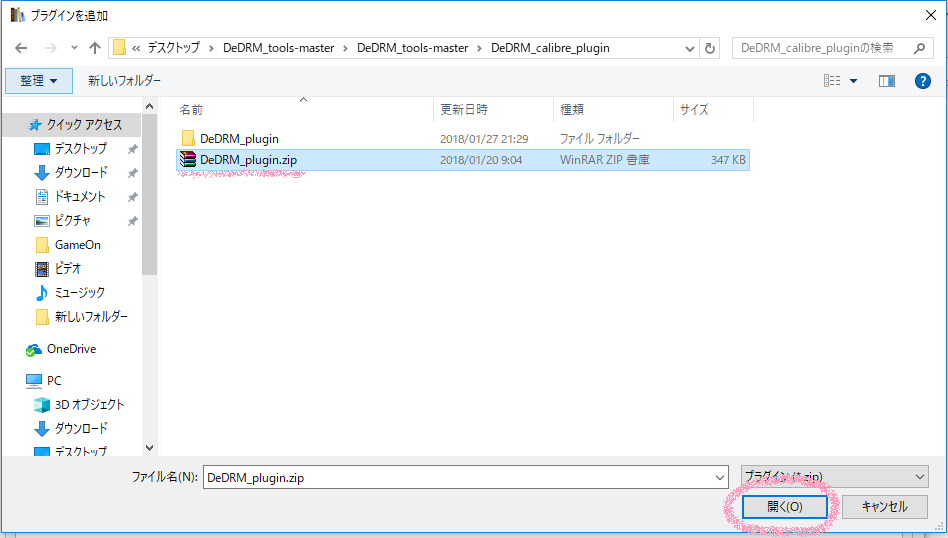
DeDRM_tools-master→DeDRM_calibre_pluginの中にDeDRM_plugin.zipを選択し開きます。

警告画面出ますが”はい”で構いません。

calibreの再起動(PC本体じゃないよ!)を求められるので再起動します。

もう一度設定→プラグインときてファイル形式プラグインの項目を開くとDeDRM(6.5.5)が無事インストールされてると思います。
さて、これで準備が整いました!
続きは次回です!